
Avez-vous déjà rencontré une erreur « Superposition d’écran détectée » sur un téléphone Android ? Cherchez-vous à vous débarrasser de cette erreur sans plus de problèmes?
Eh bien, chaque fois qu’une erreur de superposition d’écran se produit, c’est très ennuyeux et frustrant aussi. Ce type d’erreur se produit lorsque vous essayez d’ouvrir une nouvelle application ou que vous souhaitez acheter une application sur le Play Store. Cependant, cette erreur a troublé de nombreux utilisateurs.
Par conséquent, vous devriez lire attentivement ce blog car j’ai compilé quelques meilleures façons de corriger l’erreur détectée de superposition d’écran sur les appareils Android.
À propos de la superposition d’écran détectée
Si vous utilisez Android Marshmallow, l’erreur de superposition d’écran détectée vous est commune. Lorsque vous installez une nouvelle application, certaines autorisations sont nécessaires pour s’exécuter sur votre téléphone, telles que l’appareil photo, le stockage, les contacts, etc.
Lorsque vous accordez ces autorisations, une fenêtre contextuelle apparaît soudainement indiquant « Surimpression d’écran détectée» et après ce message, vous ne serez pas autorisé à ouvrir et à exécuter cette application. C’est très irritant et cela ne partira pas automatiquement jusqu’à ce que vous le désactiviez manuellement.
Quels appareils sont affectés par les erreurs de superposition d’écran détectées ?
L’appareil, qui prend en charge les superpositions d’écran, peut être affecté par l’erreur Screen Overlay Detected. Tous les appareils Android, en particulier les téléphones Lenovo et Samsung, rencontrent principalement cette erreur. Ce problème a été observé pour la première fois sur le système d’exploitation Android Jelly Bean 4.1.
Plus tard, Google a présenté un système sur les paramètres de l’appareil sur la version Android 8.0 pour résoudre facilement cette erreur.
Comment réparer l’erreur de superposition d’ écran détectée sur Android/Samsung
Maintenant, il est temps de découvrir toutes les méthodes possibles qui vous aideront à vous débarrasser de la superposition d’écran de détection d’Android par programmation.
Alors lisons plus loin.
Méthode 1 : superposition d’écran de contournement détectée en désactivant la fonction de superposition
Pour éviter les problèmes détectés de superposition d’écran, désactivez la fonction de superposition de dessin dans les paramètres de votre application. À l’avenir, si vous souhaitez activer cette fonctionnalité, vous pouvez également le faire.
Suivez les étapes pour désactiver cette fonctionnalité :
- Tout d’abord, allez dans Paramètres, puis passez à Applications et notifications
- Maintenant, cliquez sur Paramètres avancés et choisissez Accès spécial aux applications
- Après cela, choisissez Afficher sur les autres applications
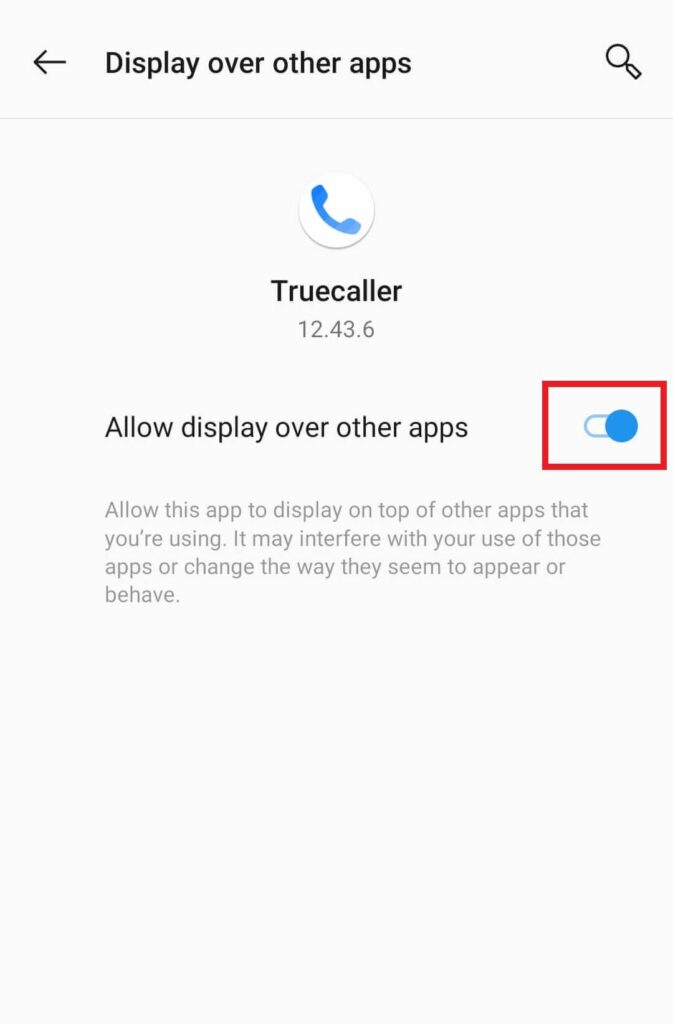
Si vous identifiez l’application qui crée cette erreur, vous pouvez désactiver cette application particulière en basculant vers la gauche. Si vous ne parvenez pas à détecter l’application, vous devez essayer toutes les applications une par une.
Méthode 2 : vérifier les autorisations de l’application
Vous devez d’abord trouver ces applications, auxquelles vous avez donné la permission d’utiliser des superpositions d’écran. Ensuite, recherchez les applications qui rencontrent l’erreur et désactivez provisoirement l’autorisation de dessiner sur d’autres applications.
Voici comment trouver l’ application à l’origine de l’erreur :
- L’application problématique apparaîtra sur l’écran de votre appareil, vous devez maintenant décider de désactiver ou de masquer l’application bulle de la liste des applications
- Une application comme Clean Master peut également en être la cause, désactivez-la
- Si l’application installée change de couleur de manière aléatoire sur votre écran, cela peut également être la raison de la détection de la superposition d’écran
- La meilleure option est de restreindre l’intégralité de l’application si vous n’obtenez rien
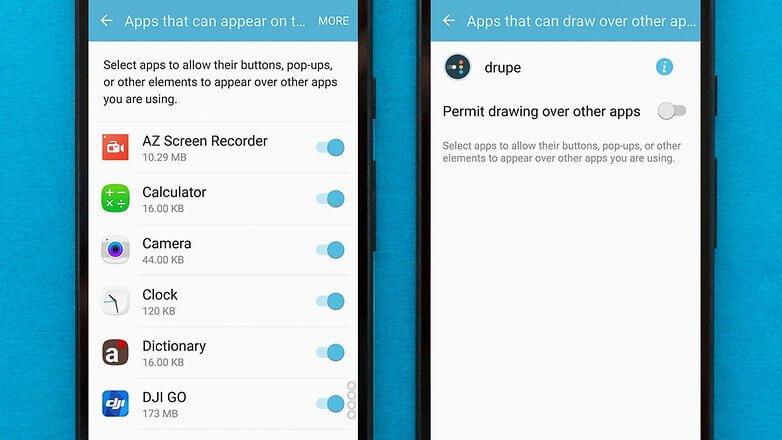
Méthode 3 : Passer en mode sans échec
Le mode sans échec peut vous aider à corriger les erreurs détectées de superposition d’écran. Après avoir entré votre appareil en mode sans échec, toutes les applications seront désactivées et vous pourrez identifier si le coupable est l’application tierce.
Pour passer en mode sans échec, suivez ces étapes :
- Tout d’abord, maintenez enfoncé le bouton d’ alimentation jusqu’à ce que l’option de redémarrage en mode sans échec apparaisse.
- Après avoir sélectionné le redémarrage, votre appareil passera automatiquement en mode sans échec.
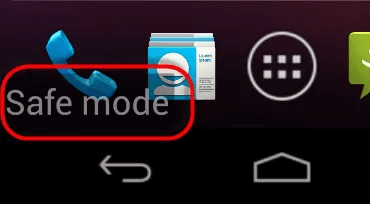
- Maintenant, vous devez identifier l’ application qui crée des problèmes de détection de superposition d’écran.
- Ensuite, vous devez autoriser les autorisations requises.
- Enfin, activez les autorisations requises les unes après les autres en basculant vers la droite.
Méthode 4 : désinstaller l’ application coupable
Comme indiqué précédemment, vous devez désinstaller ces applications, ce qui peut créer l’erreur. Ces applications pourraient être l’une des applications ci-dessous :
- Applications en mode nuit
- Explorateur de fichiers ES
- Applications d’amélioration de la sécurité et des performances
- Tout Du
- Maître propre
- Maître de la sécurité
- Tous les antivirus
- Sécurité 360
Vous pouvez facilement les désinstaller en appuyant longuement sur l’application et en sélectionnant Désinstaller.
Méthode 5 : Restreindre le mode à une main (pour les appareils Samsung)
Si vous êtes un utilisateur Samsung, votre problème peut ne pas être résolu par les méthodes ci-dessus. Donc , dans ce cas, vous devrez peut-être désactiver le mode One-Handed de la manière suivante :
- Ouvrez les paramètres sur votre appareil Samsung et cliquez sur Fonctionnalités avancées
- Vous trouverez l’ option Mode à une main au tout premier
- Enfin, cliquez dessus et désactivez le mode à une main
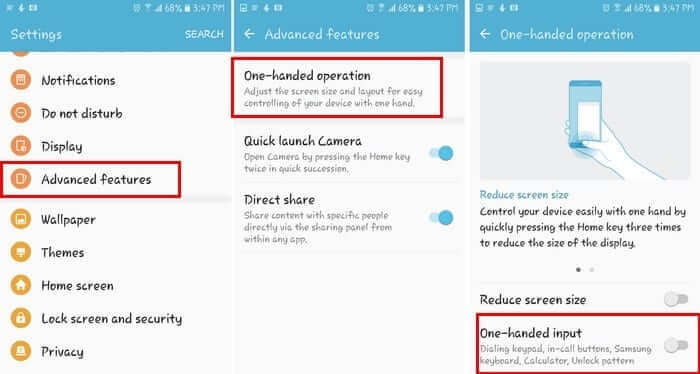
Maintenant, vous pouvez utiliser l’application qui crée des problèmes de superposition d’écran. J’espère que votre problème est résolu maintenant.
Méthode 6 : Installer Button Unlocker
Button unlocker est l’une des applications utiles qui aide à déverrouiller le bouton d’installation, qui est verrouillé en raison de problèmes de superposition d’écran.
Suivez les étapes ci-dessous :
- Tout d’abord, ouvrez Google Play Store pour télécharger Button Unlocker
- Ensuite, appuyez sur Activer le déverrouillage du bouton d’installation
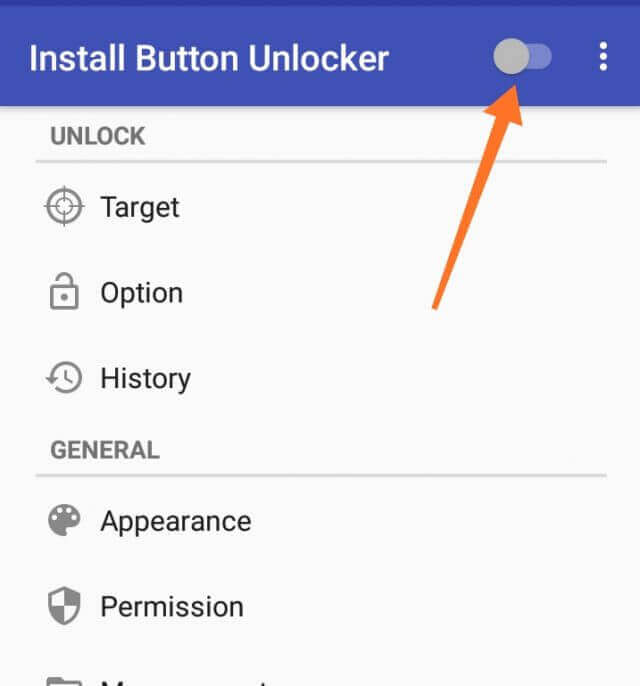
- Ensuite, appuyez sur Install Button Unlocker et allumez-le
- De plus, activez Autoriser le dessin sur d’autres applications
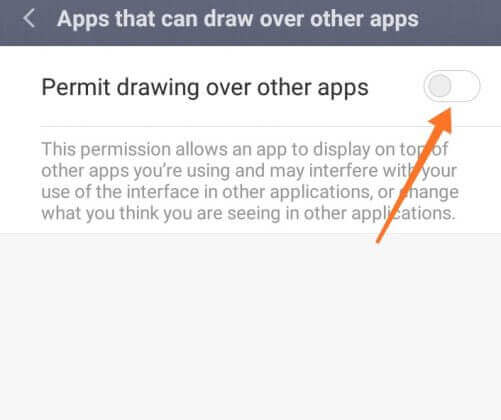
Méthode 7 : Réinitialiser les préférences de l’application
Si l’erreur de superposition d’écran persiste, essayez de réinitialiser les préférences de votre application. La réinitialisation des préférences de l’application effacera tous les paramètres manuels précédents si vous l’avez fait et reviendra à leurs paramètres par défaut.
Voici les étapes pour réinitialiser les préférences de l’application :
- Tout d’abord, ouvrez Paramètres et appuyez sur Applications
- Ensuite, cliquez sur Gestionnaire d’applications et sélectionnez l’ option Plus
- Ensuite, choisissez Réinitialiser les préférences de l’application
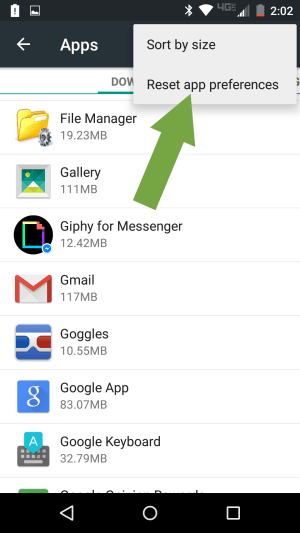
Méthode 8: Aller à la réinitialisation d’usine pour résoudre l’erreur de superposition d’écran
La réinitialisation d’usine est la dernière option pour traiter ce type d’erreur. Faire une réinitialisation d’usine effacera tous les paramètres et les données personnelles de votre appareil et en fera un nouveau. En même temps, il peut également corriger les erreurs détectées de superposition d’écran.
Suivez les étapes ci-dessous pour réinitialiser Samsung aux paramètres d’usine :
- Tout d’abord, maintenez enfoncés les boutons d’ augmentation du volume, d’alimentation et d’accueil en même temps
- Après l’ apparition du logo Samsung, relâchez le bouton d’alimentation
- Maintenant, attendez quelques minutes jusqu’à ce que le mode de démarrage s’affiche à l’écran
- Ici, vous obtiendrez un message contextuel parmi lequel choisir, cliquez simplement sur ” effacer les données/réinitialisation d’usine “

Une fois le processus terminé, redémarrez votre appareil et vérifiez si l’erreur de superposition d’écran détectée est résolue ou non.
Méthode 9 : Meilleur moyen de résoudre la superposition d’écran détectée dans Android en un seul clic (suggéré)
Si le problème vous préoccupe toujours, il est préférable de passer à un outil professionnel comme Android réparation. Ce programme avancé permet aux utilisateurs de réparer facilement la superposition d’écran détectée sur les téléphones Samsung/Android. Il fonctionne pour corriger toutes sortes d’erreurs sur Android en un seul clic, y compris la superposition d’écran détectée.
L’outil est facile à utiliser et résout d’autres problèmes tels que Youtube ne fonctionne pas, l’écran bleu de la mort, la carte SIM non provisionnée, Android mort avec triangle rouge, et bien d’autres. Il est fortement suggéré par les experts car son taux de réussite est élevé sans perte de données. Par conséquent, vous devez télécharger et installer cet outil pour corriger les erreurs détectées par la superposition d’écran sur les téléphones Android/Samsung.
Réparation Android - 1 clic réparation Outil pour Android
Résolvez facilement tout type de problèmes ou derreurs sur Android en 1 clic sur loutil de réparation. Corrige toute erreur Android sans tracas:
- Possibilité de résoudre plusieurs problèmes ou erreurs du système Android tels que lécran noir de la mort, les applications continuent de planter, bloquées dans la boucle de démarrage, etc.
- Aide à ramener le système Android à la normale sans aucune compétence requise
- A le taux de réussite le plus élevé pour corriger tous les types derreurs Android

Conclusion
J’espère que ce blog vous a aidé à résoudre le problème de l’erreur de superposition d’écran détectée sur les téléphones Android/Samsung. Le problème peut survenir chez n’importe quel utilisateur de téléphone Android, en particulier les utilisateurs de téléphones Samsung. Cependant, il n’y a rien à craindre car de nombreux correctifs sont disponibles.
Ici, j’ai essayé d’expliquer toutes les solutions pour traiter l’erreur. Il est également suggéré d’utiliser l’ outil de réparation Android si vous recherchez des correctifs ultimes et avancés.

Kim Keogh is a technical and creative blogger and an SEO Expert. She loves to write blogs and troubleshoot several issues or errors on Android and iPhone. She loves to help others by giving better solutions to deal with data recovery problems and other issues.

